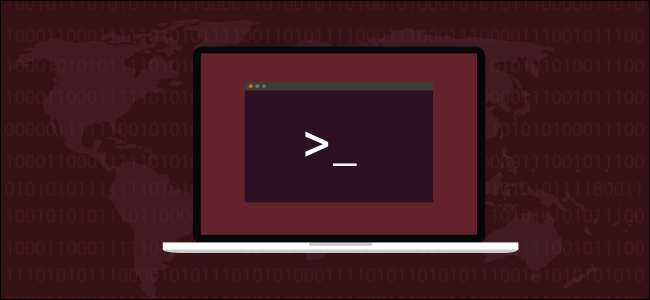
Θέλετε να κρυπτογραφήσετε σημαντικά αρχεία, αλλά όχι ολόκληρο τον σκληρό δίσκο του συστήματος Linux; Εάν ναι, σας συνιστούμε
gocryptfs
. Θα λάβετε έναν κατάλογο που, ουσιαστικά, κρυπτογραφεί και αποκρυπτογραφεί όλα όσα αποθηκεύετε.
Το gocryptfs προσφέρει προστασία από παραβιάσεις δεδομένων
Το απόρρητο είναι μεγάλη είδηση. Μόλις περνά μια εβδομάδα χωρίς την ανακοίνωση παραβίασης σε έναν οργανισμό ή στον άλλο. Οι εταιρείες είτε αναφέρουν πρόσφατα περιστατικά είτε αποκαλύπτουν παραβιάσεις που συνέβησαν πριν από λίγο καιρό. Και στις δύο περιπτώσεις, είναι άσχημα νέα για εκείνους των οποίων τα δεδομένα έχουν εκτεθεί.
Επειδή εκατομμύρια άνθρωποι χρησιμοποιούν υπηρεσίες όπως Dropbox , Google Drive , και Microsoft OneDrive , μια φαινομενικά ατελείωτη ροή δεδομένων ωθείται στο cloud κάθε μέρα. Εάν αποθηκεύσετε ορισμένα (ή όλα) τα δεδομένα σας στο cloud, τι μπορείτε να κάνετε για να προστατεύσετε τις διαβαθμισμένες πληροφορίες και τα ιδιωτικά έγγραφα σε περίπτωση παραβίασης;
Οι παραβιάσεις δεδομένων διατίθενται σε όλα τα σχήματα και μεγέθη, φυσικά, και δεν περιορίζονται στο cloud. Ένα χαμένο memory stick ή ένα κλεμμένο φορητό υπολογιστή είναι απλώς μια παραβίαση δεδομένων σε μικρότερη κλίμακα. Αλλά η κλίμακα δεν είναι ο κρίσιμος παράγοντας. Εάν τα δεδομένα είναι ευαίσθητα ή εμπιστευτικά, κάποιος άλλος θα μπορούσε να είναι καταστροφικός.
Μια λύση είναι να κρυπτογραφήσετε τα έγγραφά σας. Παραδοσιακά, αυτό γίνεται με την κρυπτογράφηση του σκληρού σας δίσκου στο σύνολό του. Αυτό είναι ασφαλές, αλλά επίσης επιβραδύνει ελαφρώς τον υπολογιστή σας. Επιπλέον, εάν υποφέρετε από καταστροφική αποτυχία, μπορεί να περιπλέξει τη διαδικασία επαναφοράς του συστήματός σας από αντίγραφα ασφαλείας.
ο
gocryptfs
Το σύστημα σάς επιτρέπει να κρυπτογραφείτε μόνο τους καταλόγους που χρειάζονται προστασία και να αποφύγετε τα γενικά γενικά κρυπτογράφησης και αποκρυπτογράφησης. Είναι γρήγορο, ελαφρύ και εύκολο στη χρήση. Είναι επίσης εύκολο να μετακινήσετε κρυπτογραφημένους καταλόγους σε άλλους υπολογιστές. Εφόσον έχετε τον κωδικό πρόσβασης για πρόσβαση σε αυτά τα δεδομένα, δεν αφήνει ίχνη από τα αρχεία σας στον άλλο υπολογιστή.
ο
gocryptfs
Το σύστημα κατασκευάζεται ως ένα ελαφρύ, κρυπτογραφημένο σύστημα αρχείων. Είναι επίσης προσαρμόσιμο από κανονικούς, μη ριζικούς λογαριασμούς, επειδή χρησιμοποιεί το
Σύστημα αρχείων στο χώρο χρηστών
(FUSE) πακέτο. Αυτό λειτουργεί ως γέφυρα μεταξύ
gocryptfs
και τις ρουτίνες του συστήματος αρχείων του πυρήνα που πρέπει να έχει πρόσβαση.
Εγκατάσταση gocryptfs
Για εγκατάσταση
gocryptfs
στο ubuntu, πληκτρολογήστε αυτήν την εντολή:
sudo apt-get εγκαταστήστε gocryptfs

Για να το εγκαταστήσετε στον τύπο Fedora:
sudo dnf εγκαταστήστε gocryptfs

Στο Manjaro, η εντολή είναι:
sudo pasman -Su gosriptfs

Δημιουργία κρυπτογραφημένου καταλόγου
Μέρος της δόξας του
gocryptfs
είναι πόσο απλό στη χρήση. Οι αρχές είναι:
- Δημιουργήστε έναν κατάλογο για να περιέχει τα αρχεία και τους υποκαταλόγους που προστατεύετε.
-
Χρήση
gocryptrfsγια να αρχικοποιήσετε αυτόν τον κατάλογο. - Δημιουργήστε έναν κενό κατάλογο ως σημείο προσάρτησης και, στη συνέχεια, τοποθετήστε τον κρυπτογραφημένο κατάλογο σε αυτόν.
- Στο σημείο προσάρτησης, μπορείτε να δείτε και να χρησιμοποιήσετε τα αποκρυπτογραφημένα αρχεία και να δημιουργήσετε νέα.
- Αποσυνδέστε τον κρυπτογραφημένο φάκελο όταν τελειώσετε.
Θα δημιουργήσουμε έναν κατάλογο που ονομάζεται "θησαυροφυλάκιο" για τη διατήρηση των κρυπτογραφημένων δεδομένων. Για να γίνει αυτό, πληκτρολογούμε τα εξής:
θησαυροφυλάκιο mkdir

Πρέπει να προετοιμάσουμε τον νέο μας κατάλογο. Αυτό το βήμα δημιουργεί το
gocryptfs
σύστημα αρχείων στον κατάλογο:
gocryptfs -init θησαυροφυλάκιο
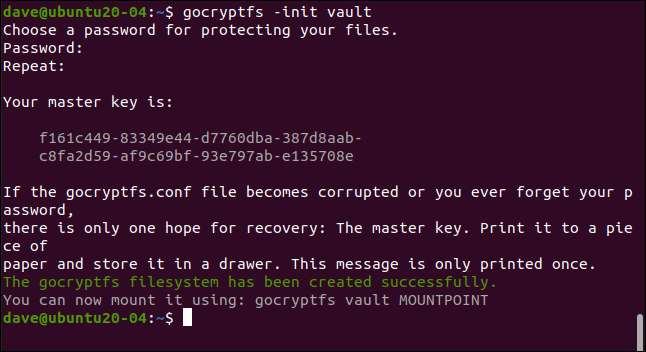
Πληκτρολογήστε έναν κωδικό πρόσβασης όταν σας ζητηθεί. θα το πληκτρολογήσετε δύο φορές για να βεβαιωθείτε ότι είναι σωστό. Επιλέξτε μια ισχυρή: τρεις άσχετες λέξεις που περιλαμβάνουν σημεία στίξης, ψηφία ή σύμβολα είναι ένα καλό πρότυπο.
Το κύριο κλειδί δημιουργείται και εμφανίζεται. Αντιγράψτε και αποθηκεύστε το κάπου ασφαλές και ιδιωτικό. Στο παράδειγμά μας, δημιουργούμε ένα
gocryptfs
κατάλογος σε μια ερευνητική μηχανή που σκουπίζεται μετά τη σύνταξη κάθε άρθρου
Καθώς είναι απαραίτητο για ένα παράδειγμα, μπορείτε να δείτε το κύριο κλειδί για αυτόν τον κατάλογο. Σίγουρα θα θέλετε να είστε πολύ πιο μυστικοί με το δικό σας. Εάν κάποιος λάβει το κύριο κλειδί σας, μπορεί να έχει πρόσβαση σε όλα τα κρυπτογραφημένα δεδομένα σας.
Εάν μεταβείτε στον νέο κατάλογο, θα δείτε ότι έχουν δημιουργηθεί δύο αρχεία. Πληκτρολογήστε τα ακόλουθα:
cd θησαυροφυλάκιο
Λοιπόν
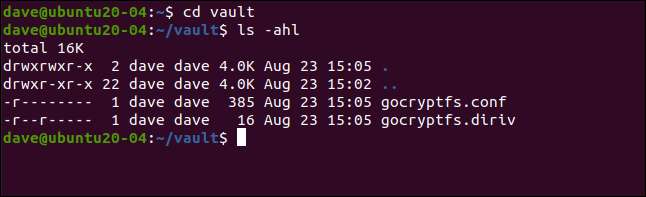
Το "gocryptfs.diriv" είναι ένα σύντομο δυαδικό αρχείο, ενώ το "gocryptfs.conf" περιέχει ρυθμίσεις και πληροφορίες που πρέπει να διατηρείτε ασφαλείς.
Εάν ανεβάσετε τα κρυπτογραφημένα δεδομένα σας στο cloud ή τα δημιουργήσετε αντίγραφα ασφαλείας σε μικρά, μεταφερόμενα μέσα, μην συμπεριλάβετε αυτό το αρχείο. Εάν, ωστόσο, δημιουργήσετε αντίγραφα ασφαλείας σε τοπικά μέσα που παραμένουν υπό τον έλεγχό σας, μπορείτε να συμπεριλάβετε αυτό το αρχείο.
Με αρκετό χρόνο και προσπάθεια, μπορεί να είναι δυνατή η εξαγωγή του κωδικού πρόσβασής σας από τις καταχωρήσεις "κρυπτογραφημένο κλειδί" και "αλάτι", όπως φαίνεται παρακάτω:
γάτα gocryptfs.conf
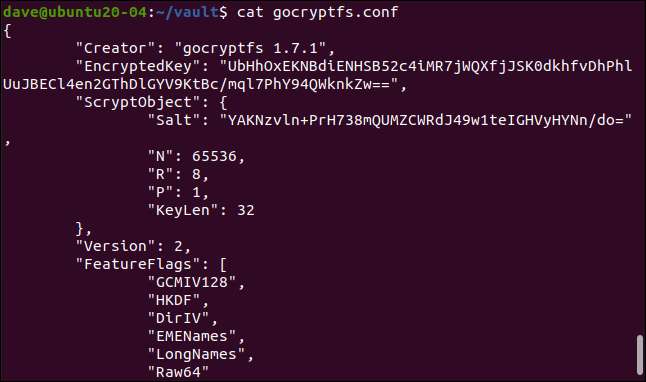
Προσάρτηση του κρυπτογραφημένου καταλόγου
Ο κρυπτογραφημένος κατάλογος είναι τοποθετημένος σε ένα σημείο προσάρτησης, που είναι απλά ένας άδειος κατάλογος. Θα δημιουργήσουμε ένα που ονομάζεται "geek":
mkdir geek
Τώρα μπορούμε να προσαρτήσουμε τον κρυπτογραφημένο κατάλογο στο σημείο προσάρτησης. Ακριβώς μιλώντας, αυτό που είναι πραγματικά τοποθετημένο είναι το
gocryptfs
σύστημα αρχείων μέσα στον κρυπτογραφημένο κατάλογο. Μας ζητείται ο κωδικός πρόσβασης:
gocryptfs θησαυρός geek
Όταν είναι τοποθετημένος ο κρυπτογραφημένος κατάλογος, μπορούμε να χρησιμοποιήσουμε τον κατάλογο σημείων προσάρτησης με τον ίδιο τρόπο όπως θα κάναμε με οποιονδήποτε άλλο. Οτιδήποτε επεξεργαζόμαστε και δημιουργούμε σε αυτόν τον κατάλογο γράφεται στην πραγματικότητα στον προσαρτημένο, κρυπτογραφημένο κατάλογο.
Μπορούμε να δημιουργήσουμε ένα απλό αρχείο κειμένου, όπως το ακόλουθο:
αγγίξτε το Secret-Notes.txt
Μπορούμε να το επεξεργαστούμε, να προσθέσουμε κάποιο περιεχόμενο σε αυτό και μετά να αποθηκεύσουμε το αρχείο:
gedit secret-Notes.txt
Το νέο μας αρχείο δημιουργήθηκε:
είναι

Εάν μεταβούμε στον κρυπτογραφημένο κατάλογό μας, όπως φαίνεται παρακάτω, θα δούμε ότι έχει δημιουργηθεί ένα νέο αρχείο με κρυπτογραφημένο όνομα. Δεν μπορείτε καν να δείτε ποιος τύπος αρχείου είναι από το όνομα:
cd θησαυροφυλάκιο
Λοιπόν
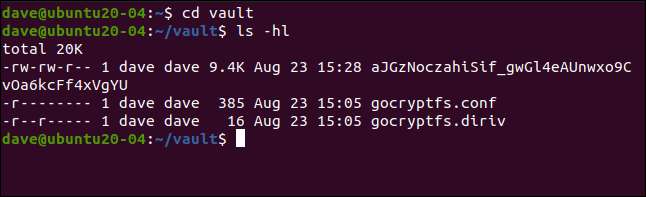
Αν προσπαθήσουμε να δούμε τα περιεχόμενα του κρυπτογραφημένου αρχείου, μπορούμε να δούμε ότι είναι πραγματικά ανακατεμένο:
λιγότερο aJGzNoczahiSif_gwGl4eAUnwxo9CvOa6kcFf4xVgYU

Το απλό αρχείο κειμένου μας, που φαίνεται παρακάτω, είναι πλέον απλό στην αποκρυπτογράφηση.
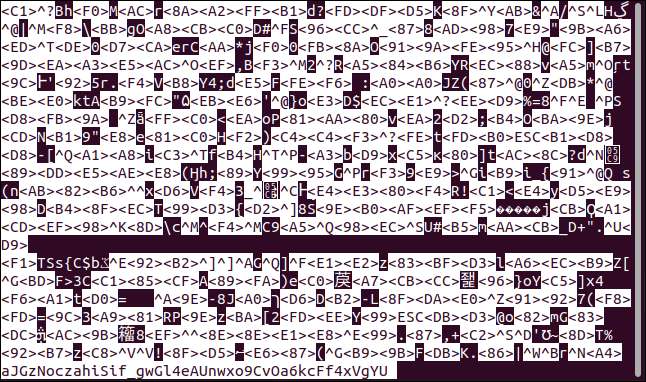
Αποσύνδεση του κρυπτογραφημένου καταλόγου
Όταν τελειώσετε με τον κρυπτογραφημένο κατάλογό σας, μπορείτε να τον αποσυνδέσετε με το
fusermount
εντολή
. Μέρος του πακέτου FUSE, η ακόλουθη εντολή αποσυνδέει το
gocryptfs
σύστημα αρχείων μέσα στον κρυπτογραφημένο κατάλογο από το σημείο προσάρτησης:
fusermount -u geek

Εάν πληκτρολογήσετε τα ακόλουθα για να ελέγξετε τον κατάλογο σημείων προσάρτησης, θα δείτε ότι εξακολουθεί να είναι κενό:
είναι

Όλα όσα κάνατε αποθηκεύονται με ασφάλεια στον κρυπτογραφημένο κατάλογο.
Απλό και ασφαλές
Τα απλά συστήματα έχουν το πλεονέκτημα ότι χρησιμοποιούνται συχνότερα, ενώ πιο περίπλοκες διαδικασίες τείνουν να πέφτουν στο πλάι. Χρησιμοποιώντας
gocryptfs
δεν είναι μόνο απλό, αλλά και ασφαλές. Η απλότητα χωρίς ασφάλεια δεν θα αξίζει τον κόπο.
Μπορείτε να δημιουργήσετε όσους κρυπτογραφημένους καταλόγους χρειάζεστε ή έναν μόνο για να κρατήσετε όλα τα ευαίσθητα δεδομένα σας. Ίσως θελήσετε επίσης να δημιουργήσετε μερικά ψευδώνυμα για να προσαρτήσετε και να αποσυνδέσετε το κρυπτογραφημένο σύστημα αρχείων σας και να απλοποιήσετε τη διαδικασία ακόμη περισσότερο.
ΣΧΕΤΙΖΟΜΑΙ ΜΕ: Πώς να δημιουργήσετε ψευδώνυμα και λειτουργίες Shell σε Linux






